如何解决Windows 7无线网络名称显示为乱码?
在Windows 7操作系统中,用户可能会遇到无线网络名称显示为乱码的问题,这通常是由于语言设置或系统编码问题导致的,以下是详细的修复方法:
1、更改系统区域设置
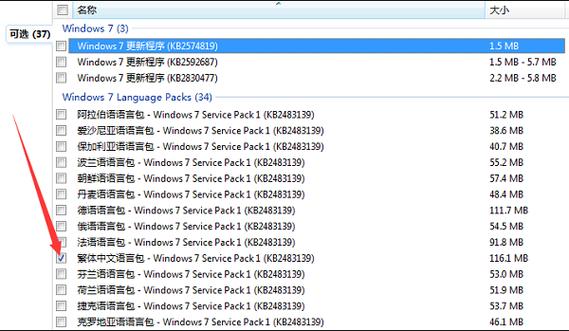
步骤一:打开【开始】菜单,选择【控制面板】。
步骤二:在控制面板中找到并点击【区域和语言】选项。
步骤三:在弹出的【区域和语言】对话框中,切换到【管理】标签。
步骤四:单击【更改系统区域设置】按钮,将“非Unicode程序的语言”更改为“简体中文”(或其他相应语言),点击【确定】保存设置。
2、修改显示语言设置
步骤一:同样在【控制面板】中,找到【区域和语言】选项并点击。
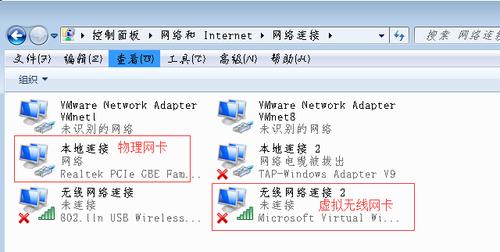
步骤二:在【区域和语言】对话框的【格式】标签页中,确保格式设置为中文(中国)。
步骤三:在【高级】标签页中,将相关语言设置调整为符合您系统语言的选项,语言用于非Unicode程序”设置为中文。
3、检查无线网卡驱动
步骤一:通过【设备管理器】检查无线网卡驱动是否正常安装,以及是否有更新可用。
步骤二:如果发现驱动过时或损坏,尝试更新或重新安装无线网卡驱动程序。
4、重置网络连接
步骤一:在【开始】菜单的搜索框内输入cmd,右击【cmd.exe】选择【以管理员身份运行】。
步骤二:在命令提示符窗口中输入netsh winsock reset并回车,重置网络的Winsock目录。
步骤三:重启计算机后,检查WiFi名称是否仍然乱码。
5、路由器SSID设置
步骤一:登录到您的无线路由器设置界面。
步骤二:考虑将SSID(即无线网络名称)暂时更改为英文或数字,查看是否可以正常显示。
相关问答:
1、为什么只有Win7显示乱码,而Win8/8.1/10可以正常显示?
答:这可能是因为不同版本的Windows操作系统对文字编码处理方式的差异所致,较新的系统可能有更好的兼容性和编码支持。
2、如果以上方法都无法解决问题怎么办?
答:可以尝试进行系统恢复、修复安装或者考虑升级到更新的操作系统版本,这些新版本通常能更好地处理兼容性问题。
按照上述方法操作后,大多数Win7系统中的WiFi乱码问题应该可以得到解决,如果问题依旧存在,可能需要更深入地检查系统设置或咨询专业的技术支持人员,希望这些建议能够帮助您顺利解决WiFi名称乱码的问题。










